Comment restaurer la sauvegarde iPhone sur un autre iPhone
Est-ce que vous souhaitez restaurer les données depuis l’ancienne sauvegarde iPhone sur un nouvel appareil iOS? Voici la méthode efficace pour restaurer la sauvegarde à partir d’un iPhone XR/XS/X/8/7/6/5 sur un autre.
Les produits d’Apple possèdent une énorme quantité d’utilisateurs du monde entier. Nous passons au moins deux périodes du changement de mobile chaque année car l’entreprise d’Apple publie les nouveaux produits en mars et en septembre. La première chose que vous pensez: est-il possible de transférer les sauvegardes dans le nouveau appareil ? Nous utilisons le portable de plus en plus fréquemment de nos jours, la vie est composée par les éléments dans le mobile, nous enregistrons les photos, vidéos, contacts, messages, etc.
Nous savons que l’entreprise Apple a lancé deux logiciels – iTunes et iCloud, pour sauvegarder et synchroniser les données dans l’iPhone, mais il existe encore des défauts sur les deux. Par la suite, cet article vais vous présenter les deux moyens officiels d’Apple, et une façon plus pratique pour extraire les fichiers.
Partie 1. Restaurer la sauvegarde sur un autre iPhone avec iTunes
Pour procurer aux processus de la restauration, vérifiez que votre iPhone est bien connecté via ordinateur avec le câble USB, et assurez qu’il dispose la dernière version d’iTunes. Puis, si vous avez déjà eu au moins d’une sauvegarde vers l’ordinateur, suivez les étapes ci-dessous.
Étape 1. Branchez votre iPhone avec l’ordinateur > Cliquez sur l’icône de l’appareil.
Étape 2.Choisissez Restaurer la sauvegarde > Attendez le processus de la restauration, cela restaure les photos, les contacts, les messages, la bibliothèque de musique, etc. Comprenant tous les types de fichiers dans votre ancien iPhone.
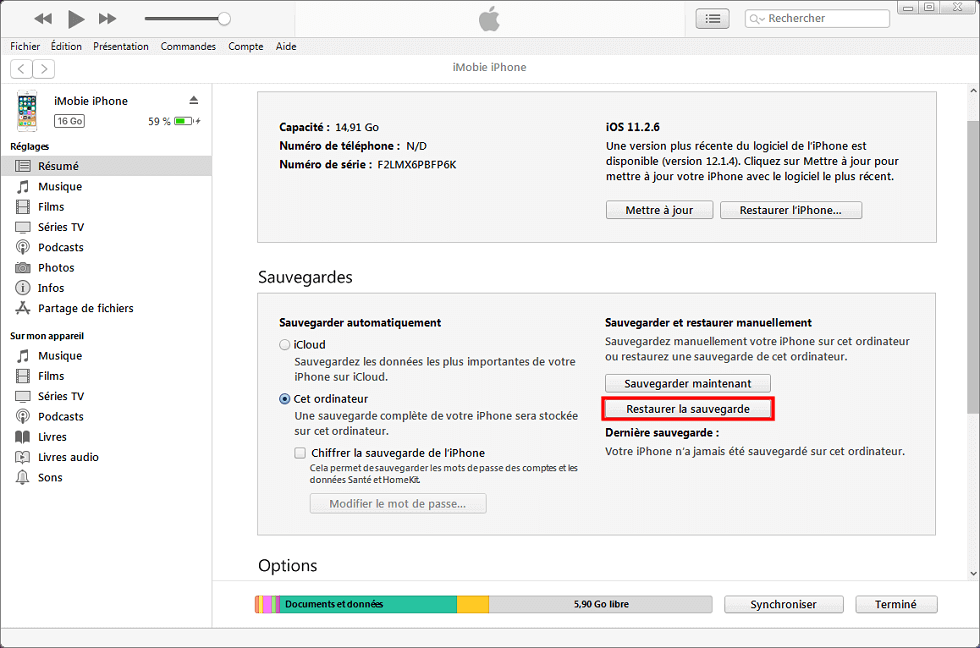
Restaurer un iPhone à partir d’une sauvegarde iTunes
Étape 3. Choisissez une sauvegarde correcte dont vous avez besoin.

Restaurer un iPhone à partir d’une sauvegarde iTunes
Attention: Veuillez inspecter la date de la sauvegarde car vous ne pouvez pas voir les contenus parmi elle. Sinon, les données incorrectes risquent de couvrir les données existantes sur votre iPhone.
Partie 2. Restaurer la sauvegarde sur un autre iPhone avec iCloud
Restaurer les données depuis iCloud, ce qui va récupérer tout l’ensemble de la sauvegarde iCloud sur votre iPhone, comme les contacts, messages, photos et des fichiers inutiles. Si vous voulez récupérer sélectivement des données, regardez la Partie 3.
Étape 1.Accédez aux Réglages > Général > Réinitialiser > Effacer contenu et réglages pour supprimer tous les contenus et réglages sur l’appareil.
Étape 2. Configurez votre appareil > Choisissez un réseau Wi-Fi > Configurez Touch ID et créez un code d’accès > Choisissez Restaurer à partir d’iCloud sur votre appareil.
Étape 3. Saisissez votre identifiant Apple et mot de passe > Sélectionnez la sauvegarde convenable pour récupérer les données que vous souhaitez.
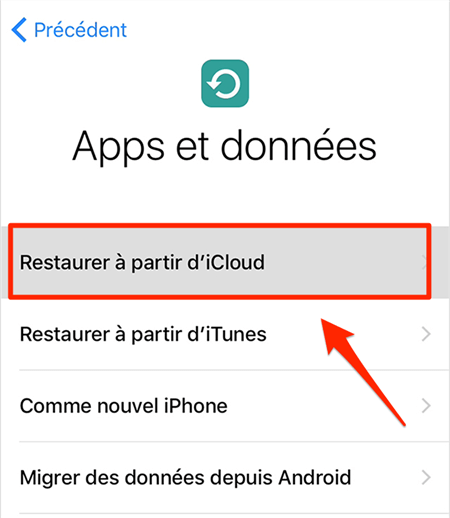
Restaurer un iPhone à partir d’une sauvegarde iCloud
Partie 3. Restaurer sélectivement les données de sauvegarde iPhone
PhoneTrans est un assistant de migration de données visé au changement de téléphone iOS/Android/iPadOS, qui fourni le plan parfait pour changer d’iPhone. Qui vous permet de récupérer la sauvegarde iTunes vers votre nouvel iPhone 12/11 ou même Samsung/Huawei/Xiaomi,etc. A part la sauvegarde iTunes, le contenu iCloud, du compte Google et de la bibliothèque iTunes sera bien migré vers votre nouveau téléphone. PhoneTrans peut vous permet établir la sauvegarde iPhone en connectant votre portable pour éviter la perte.
- Téléchargez et installez PhoneTrans sur votre PC/Mac > Lancez-le et connectez iPhone à l’ordinateur.
- Choisissez Restauration de téléphone > Choisissez une type de sauvegarde, par exemple Ssauvegarde iTunes.
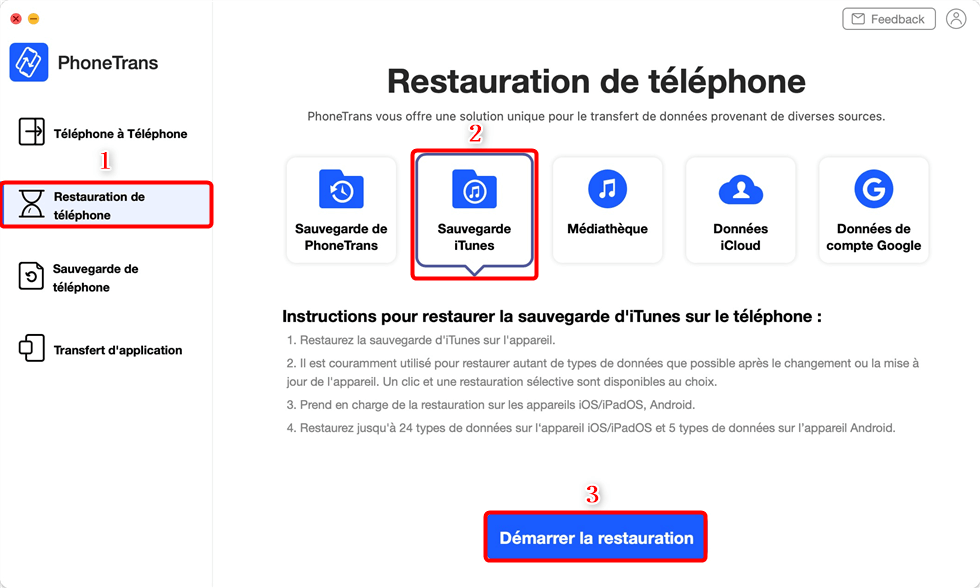
Restaurer la sauvegarde iTunes vers le téléphone
- Crochez une sauvegarde > Cliquez sur le bouton Restaurer.
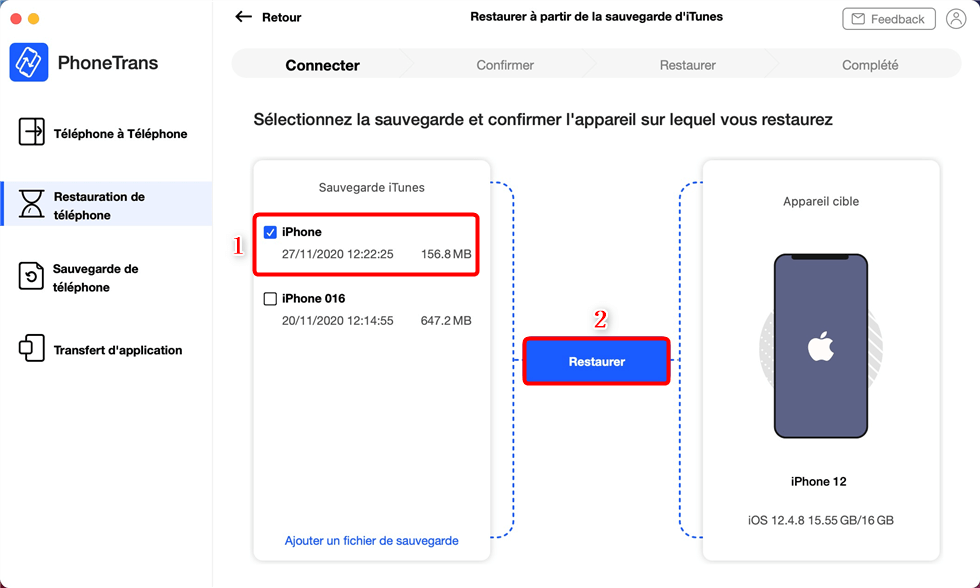
Choisir une sauvegarde pour restaurer
- Choisissez les types de données que vous voulez restaurer > Restaurer maintenant.
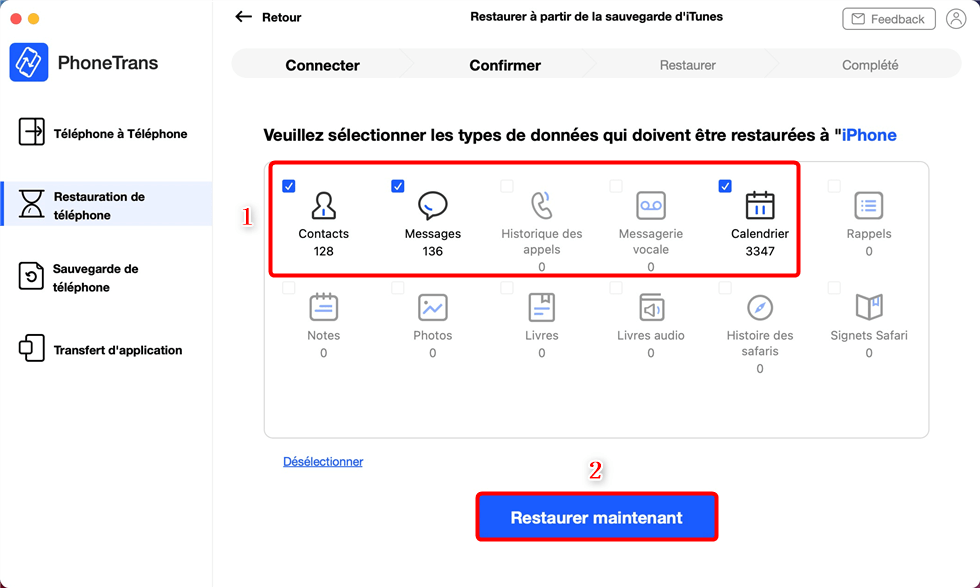
Choisir les types de données
- Attendez, la restauration s’achevera rapidement.
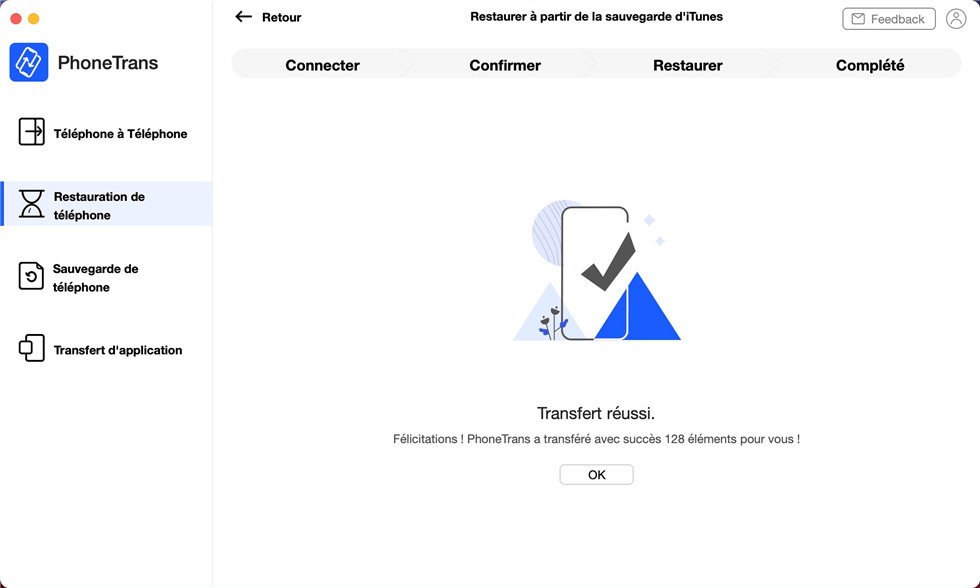
Restauration réussie
Il peut certainement de récupérer la sauvegarde à partir d’iCloud avec PhonRescue, voir les étapes détaillé sur 2 façons de récupérer mes données sur la sauvegarde iCloud.
Conclusion
Après avoir changé la téléphone, le déplacement des sauvegardes est devenu un travail important. Parfois, nous ne voulons que récupérer des fichiers partiels au lieu des tous. Dans ce cas-là, il est nécessaire de prendre un outil utile de les restaurer depuis l’ancien iPhone dans un nouvel appareil. PhoneTrans résout toutes les questions difficiles pour la restauration.
Téléchargez PhoneTrans afin de faire un essai gratuit. Si vous avez d’autre question, laissez un commentaire dans la section ci-dessous.
PhoneTrans – Restaurer sauvegarde iPhone
- Récupérer la sauvegarde vers le nouveau téléphone, y compris sauvegarde iTunes, bibliothèque iTunes, contenu iCloud, compte Google.
- Sauvegarder les données complètement ou sélectivement de votre iPhone, Samsung et Huawei.
Télécharger pour Win100% propre et sécuritaire
Télécharger pour Mac100% propre et sécuritaire
Téléchargement Gratuit * 100% propre et sécuritaire
Questions liées aux produits ? Contactez l'équipe Support à trouver une solution >





